华为手机怎么备份到电脑
使用华为手机助手(HiSuite)
- 下载与安装:在电脑上访问华为官网,下载并安装华为手机助手。
- 连接设备:使用USB数据线将华为手机连接到电脑,在手机上,根据提示允许HiSuite通过HDB连接设备,并开启USB调试模式。
- 启动软件并备份:打开华为手机助手,软件会自动识别已连接的手机,在主界面中,点击“备份”选项,进入备份设置页面,根据需要选择要备份的数据类型,如联系人、短信、通话记录、照片、视频等,点击“备份”按钮,软件会自动将选中的数据备份到电脑上。
使用云服务同步备份
- 登录账号:在华为手机上登录你的华为账号。
- 开启云备份:进入手机设置 > 云服务 > 备份与恢复,开启需要备份的数据类型,如联系人、短信、通话记录等。
- 手动或自动备份:点击“立即备份”按钮,手动将数据备份到云端,或者设置自动备份时间,让手机在指定时间自动备份数据到云端。
手动复制备份
- 连接手机:使用USB数据线将华为手机连接到电脑上。
- 打开文件管理器:在电脑上打开文件管理器,找到已连接的手机存储设备。
- 选择文件夹:导航到手机中的相关文件夹,如“DCIM”(照片)、“Download”(下载文件)等。
- 复制文件:将需要备份的文件复制到电脑上的指定文件夹中。
使用第三方软件(以iReaShare Android Manager为例)
- 下载与安装:在电脑上免费下载并安装iReaShare Android Manager。
- 连接设备:用数据线将华为手机连接到电脑,建立虚拟连接,如有必要,在华为设备上启用USB调试。
- 选择数据类型:连接成功后,软件主窗口会显示手机的基本信息和数据类型,点击程序左侧菜单中的文件类别,进行下一步操作。
- 传输文件:预览文件详情,选择想要传输到电脑的特定文件,选好后,点击顶部菜单栏中的“导出”按钮,开始华为设备文件传输。
使用华为分享(Huawei Share)
- 设置电脑:在电脑上打开“控制面板”,找到“程序和功能”,在该界面中,找到“启用或关闭Windows功能”并选择它,在“Windows功能”菜单下,勾选“SMB 1.0/CIFS文件共享支持”,在电脑上启用“文件共享”和“网络发现”。
- 设置手机:切换到手机,进入“设置”菜单中的“设备连接”,打开华为分享设置,选择“电脑端访问”,开启后,系统会提示你设置用户名和密码。
- 传输文件:在手机上进入“我的PC”,在“网络”板块下找到你的电脑,双击电脑图标,输入之前设置的用户名和密码进行验证,验证成功后,即可进入相册查看、编辑或复制图片至电脑,也可以将电脑上的文件复制到此文件夹中共享给手机。
相关问题与解答
问题1:使用华为手机助手备份时,为什么手机提示内存不足?
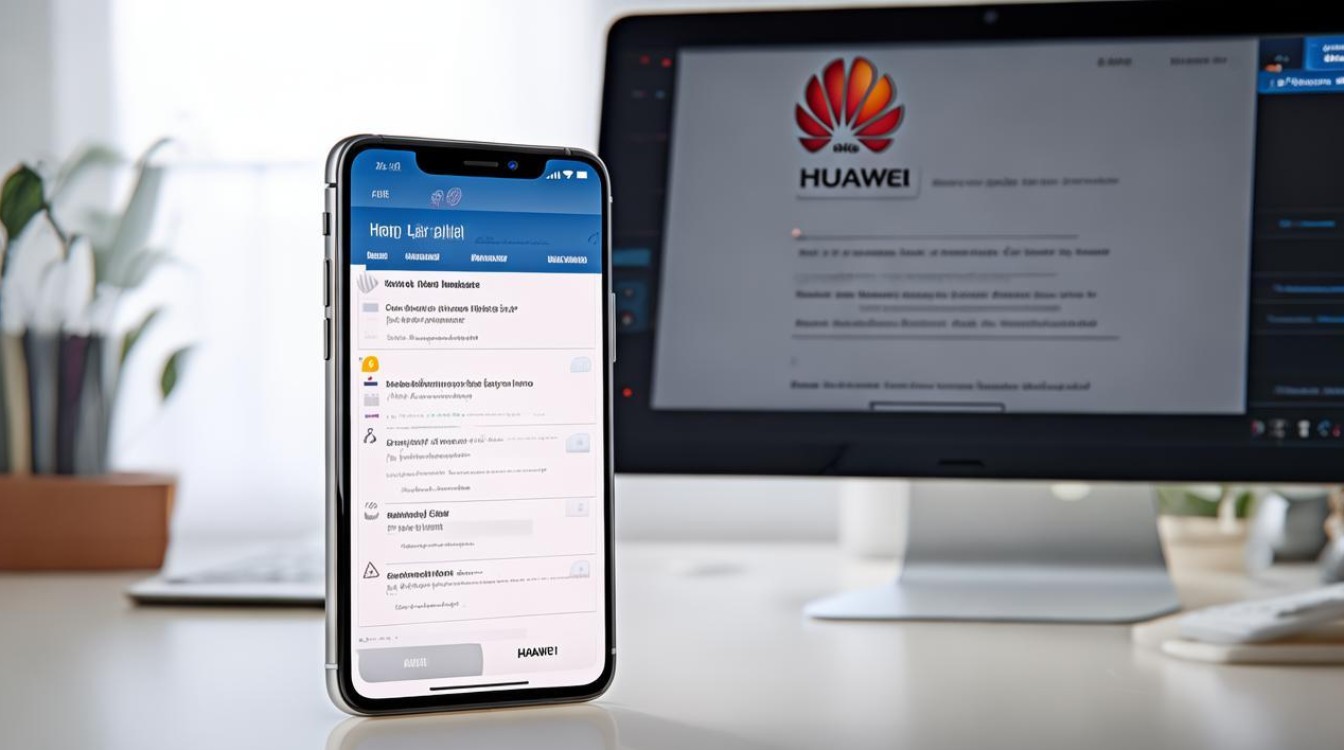
解答:通过手机助手备份到电脑时,会调用手机上的备份APP,而且备份时会在手机上产生临时文件,然后自动删除,因此需要保证手机剩余内存大于需要备份的数据大小,否则手机可能提示内存不足。
问题2:使用华为分享传输文件时,为什么找不到电脑?
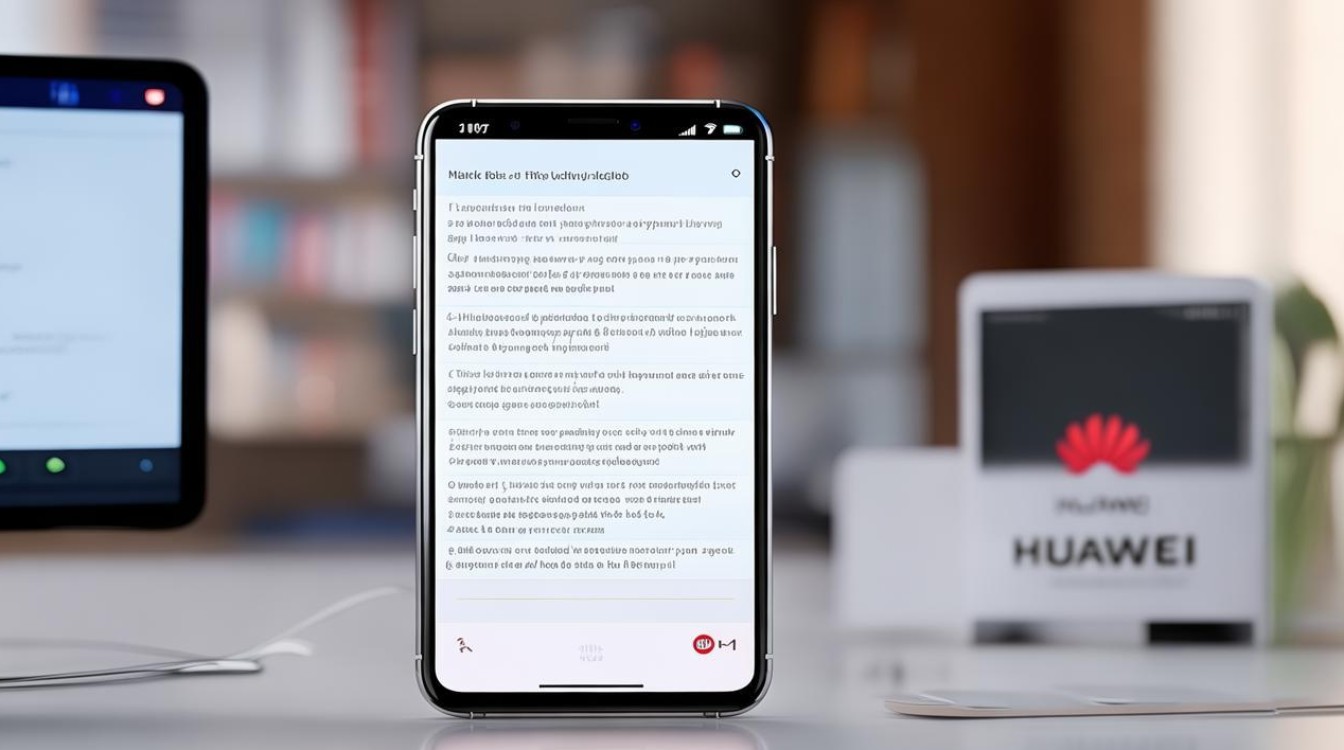
解答:请确保手机和电脑处于同一Wi-Fi网络下,并且已经正确设置了文件共享和网络发现,如果仍然找不到电脑,可以尝试重启手机和电脑,或者检查防火墙和安全软件的设置是否阻止了文件共享
版权声明:本文由环云手机汇 - 聚焦全球新机与行业动态!发布,如需转载请注明出处。












 冀ICP备2021017634号-5
冀ICP备2021017634号-5
 冀公网安备13062802000102号
冀公网安备13062802000102号